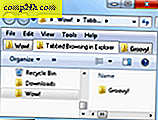Slimme objecten in Photoshop Bespaar tijd bij het afdrukken van meerdere exemplaren van één afbeelding

Slimme objecten in Photoshop kunnen het werken vergemakkelijken bij het voorbereiden van documenten voor uw bedrijf. Ooit meerdere keren meerdere versies van een enkele afbeelding op één pagina moeten afdrukken? Als ik eraan denk, denk ik dat ik flauwvalt van al het kopiëren en plakken dat ik elke keer moet doen. Maar is er geen eenvoudiger manier? In feite is dat zo. Deze keer geven we u een korte tip over het besparen van tijd bij het maken van uw afdruklay-outs met behulp van Photoshop Smart Objects.
Maak de Photoshop-afbeelding die u wilt afdrukken
De afbeelding die ik ga gebruiken met de Smart Objects-functie is deze:

Voor mijn eerste afbeelding ziet het lagenpaneel er als volgt uit - de jouwe zal duidelijk anders zijn, maar ik laat dit zien als een voorbeeld van wat we later zullen samenvoegen.

Uw eerste afbeelding samenvoegen tot een slim object
Maak een nieuwe groep met de  icoon. Noem het wat je wilt (voor de mijne gebruikte ik "Inhoud") en verplaats al je lagen naar die groep. Selecteer vervolgens uw groep, klik met de rechtermuisknop en selecteer Converteren naar slim object .
icoon. Noem het wat je wilt (voor de mijne gebruikte ik "Inhoud") en verplaats al je lagen naar die groep. Selecteer vervolgens uw groep, klik met de rechtermuisknop en selecteer Converteren naar slim object .

Je foto voor afdrukken afdrukken
Verhoog nu de Canvasgrootte door naar Afbeelding> Canvasgrootte in het Photoshop-menu te gaan .

Kies de grootte in centimeters of pixels. Voor mijn voorbeeld hier gebruikte ik 1750 × 2500.

Dupliceer vervolgens het slimme object dat u zo vaak hebt gemaakt als u wilt en lijn alle slimme objecten uit, zodat ze allemaal evenveel van elkaar verschillen.

Gebruik slimme objecten voor meerdere versies
U kunt meerdere versies van dezelfde afdruklay-out voor visitekaartjes afdrukken en / of opslaan door eenvoudig het slimme object te bewerken. Om dit te doen, klikt u met de rechtermuisknop op de hoofdinhoud en kiest u Inhoud bewerken .

Daarna kunt u uw visitekaartje bewerken of gewoon vervangen door de tweede versie die u al hebt voorbereid. Zodra u uw slimme objecten opslaat en de oorspronkelijke afdruklay-out verlaat, ziet u dat alle duplicaten nu worden vervangen door uw tweede versie.